在使用筑业资料软件时,有时需要在表格中插入图片,以便更直观地展示相关资料内容。下面就为大家详细介绍一下表内插入图片的具体方法。
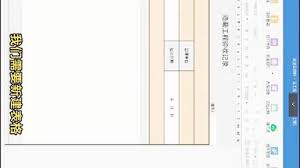
首先,打开筑业资料软件并找到需要插入图片的表格所在页面。确保表格处于可编辑状态。
然后,将光标定位到想要插入图片的单元格内。点击软件界面上方菜单栏中的“插入”选项。
在弹出的下拉菜单中,找到“图片”选项并点击。此时会弹出一个文件选择对话框。
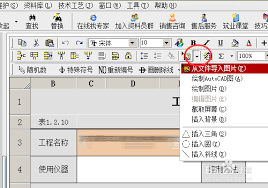
在文件选择对话框中,浏览到存放图片的文件夹,选择你需要插入的图片文件。选中图片后,点击“打开”按钮。
图片就会被插入到指定的单元格中。插入后,你可以对图片的大小和位置进行调整。将鼠标指针移至图片边缘,当指针变为双向箭头时,按住鼠标左键拖动即可调整图片大小;按住鼠标左键直接拖动图片,则可改变其在单元格中的位置。
为了使图片与表格内容更好地融合,你还可以设置图片的文字环绕方式。右键点击图片,在弹出的快捷菜单中选择“设置对象格式”。
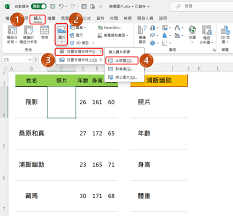
在“设置对象格式”对话框中,切换到“版式”选项卡。这里提供了多种文字环绕方式,如“嵌入型”“四周型”“紧密型”等,根据实际需求选择合适的环绕方式后点击“确定”即可。
通过以上方法,就能轻松地在筑业资料软件的表格中插入图片了。这样可以丰富资料内容,使其更具说服力和直观性,有助于更清晰地呈现工程相关信息,方便后续的查阅和使用。无论是工程进度图片、施工现场照片还是相关证书图片等,都能准确地插入到对应的表格中,为工程资料的完整性和准确性增添有力支持。






















